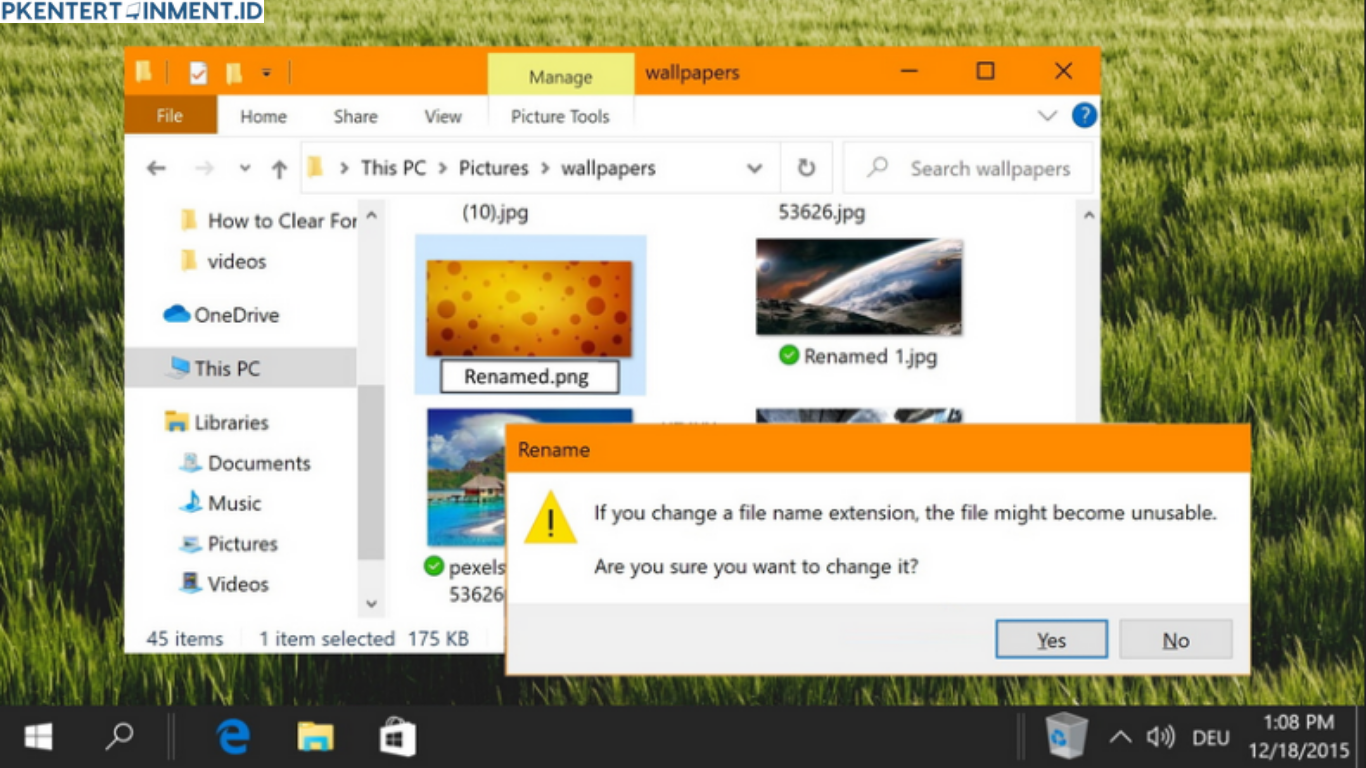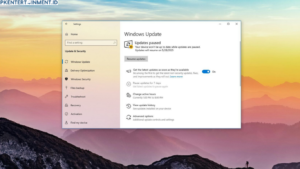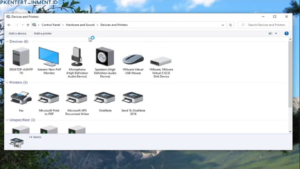Daftar Isi Artikel
Cara Mengaktifkan Tampilan Ekstensi File di Windows 10
Sebelum kamu bisa ganti ekstensi kamu harus pastiin dulu kalau Windows 10 kamu sudah bisa nampilin ekstensi file
Langkah-langkah Menampilkan Ekstensi File
- Buka File Explorer
- Klik menu View di bagian atas
- Centang opsi File name extensions
Setelah itu kamu bakal lihat semua file sekarang ada tulisannya di belakang nama file misalnya .jpg .txt dan lain-lain Nah ini penting karena kalau ekstensinya gak kelihatan kamu gak bisa rename dengan benar
Cara Manual Ubah Ekstensi File Satu per Satu
Sebagai dasar kamu bisa ubah ekstensi file dengan cara rename manual
- Klik kanan file yang mau diubah
- Pilih Rename
- Ganti bagian belakang nama file (misalnya dari file.txt jadi file.csv)
- Tekan Enter lalu klik Yes saat muncul peringatan
Tapi ini jelas gak efisien kalau kamu punya banyak file Jadi sekarang kita langsung lanjut ke bagian paling penting yaitu tutorial Cara Mengubah Ekstensi Banyak File Sekaligus Windows 10
Cara Mengubah Ekstensi Banyak File Sekaligus di Windows 10
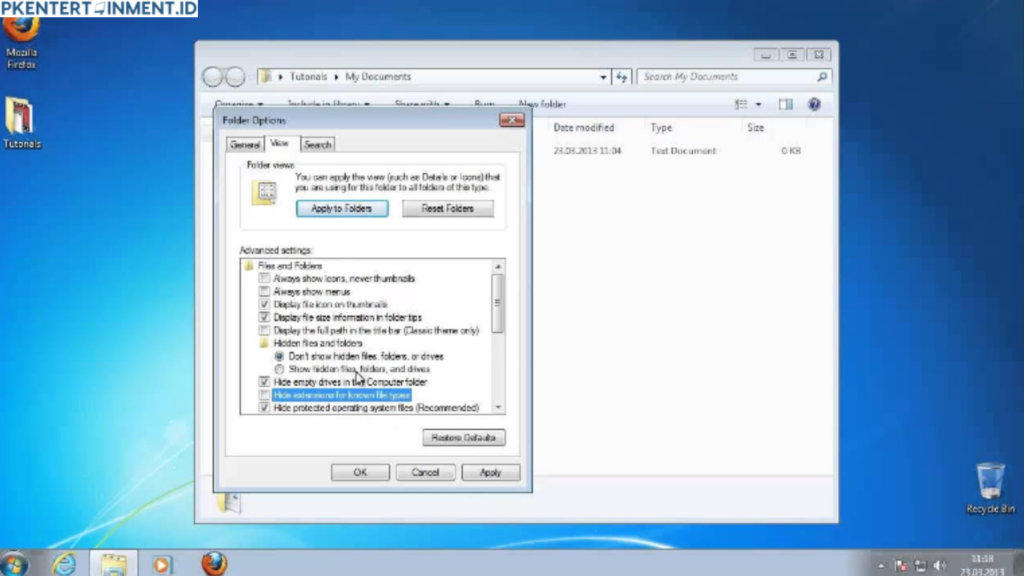
Metode 1: Pakai Command Prompt (CMD)
Ini cara paling ampuh dan cepat buat kamu yang mau ganti ekstensi massal tanpa software tambahan
Langkah-langkah
- Masuk ke folder yang isinya file yang ingin kamu ubah
- Tekan tombol Shift + Klik Kanan di area kosong
- Pilih Open Command Window Here atau Open PowerShell window here
- Ketik perintah ini:
rename *.txt *.csvArtinya kamu ingin mengubah semua file dengan ekstensi .txt menjadi .csv Kamu bisa ganti formatnya sesuai kebutuhan